在windows中我们经常会用到快捷方式,这个好处就是不用把全部文件夹或者文件复制过来,用起来还是很是方便,在ubuntu中我们也可以在鼠标右键直接添加创建链接文件,也就是快捷方式,下面我们就来看看详细的教程。
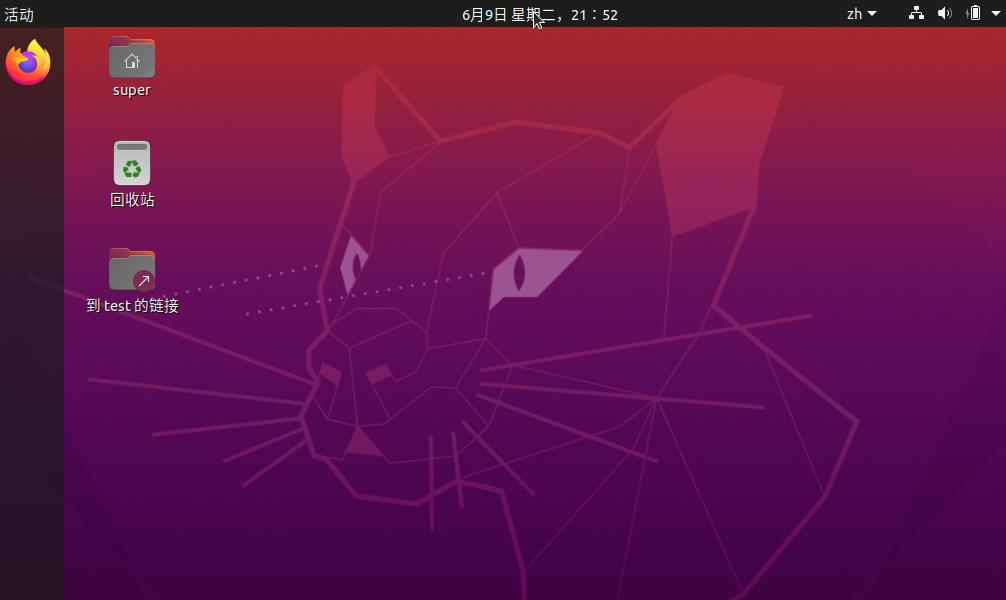
1、首先我们在ubuntu桌面打开文件夹。
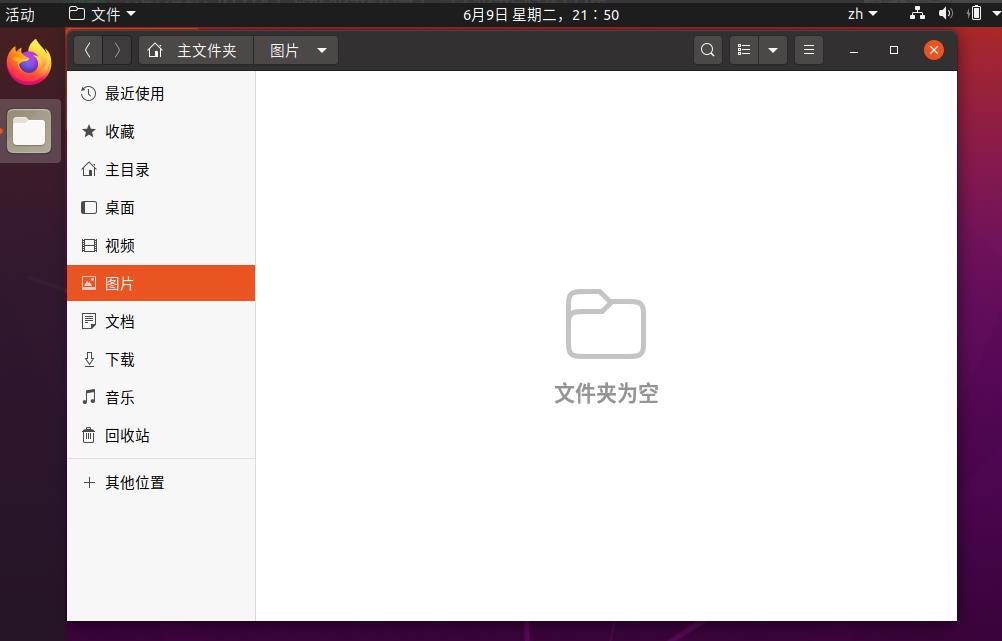
2、打开文件顶部菜单,选择里面的preferences选项。
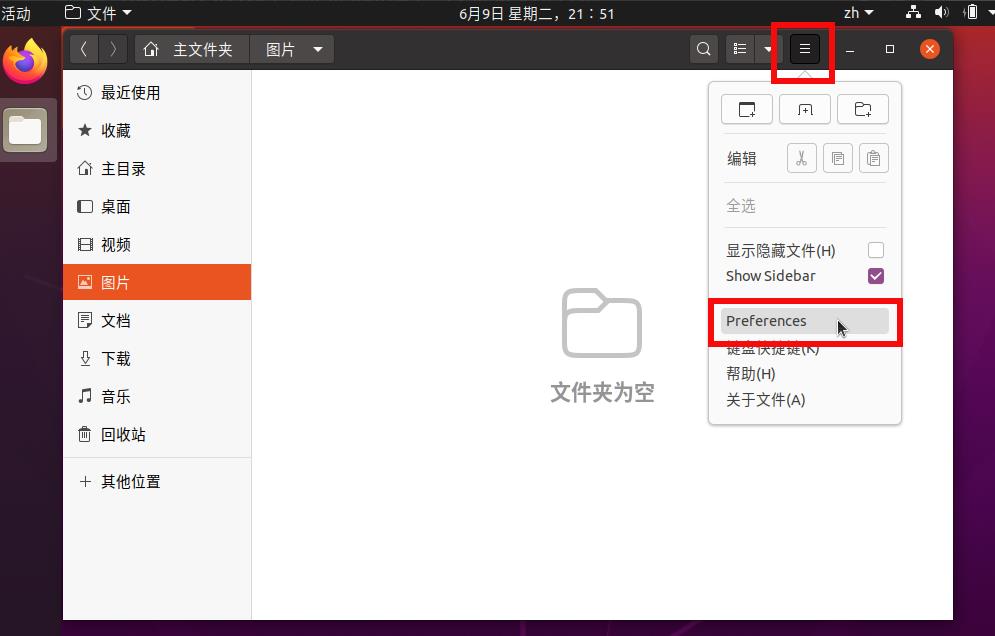
3、接着会弹出一个首选项窗口。
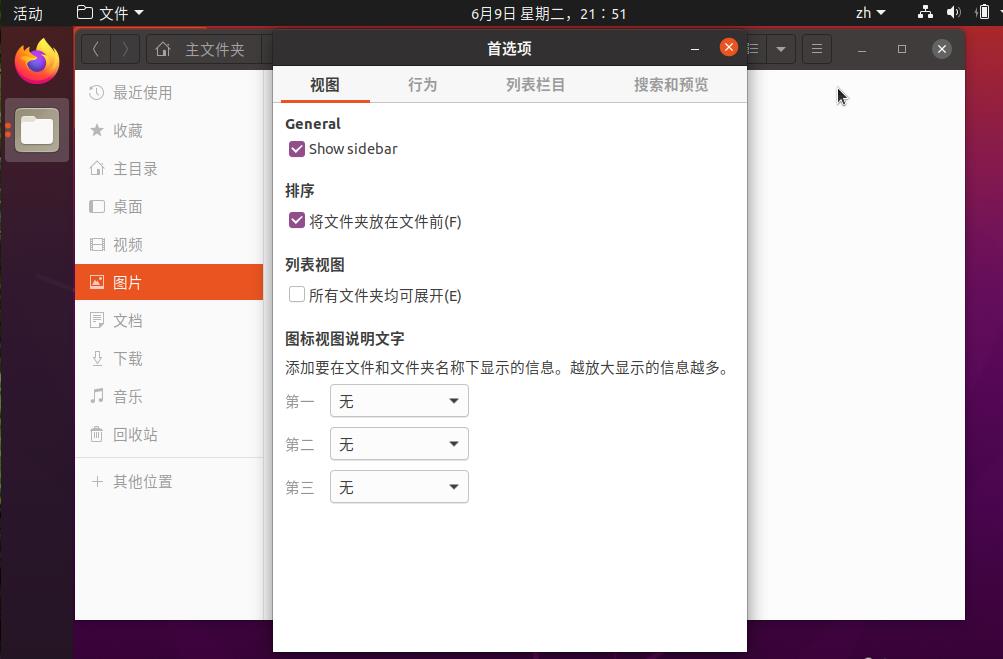
4、在顶面我们切换到行为选项。
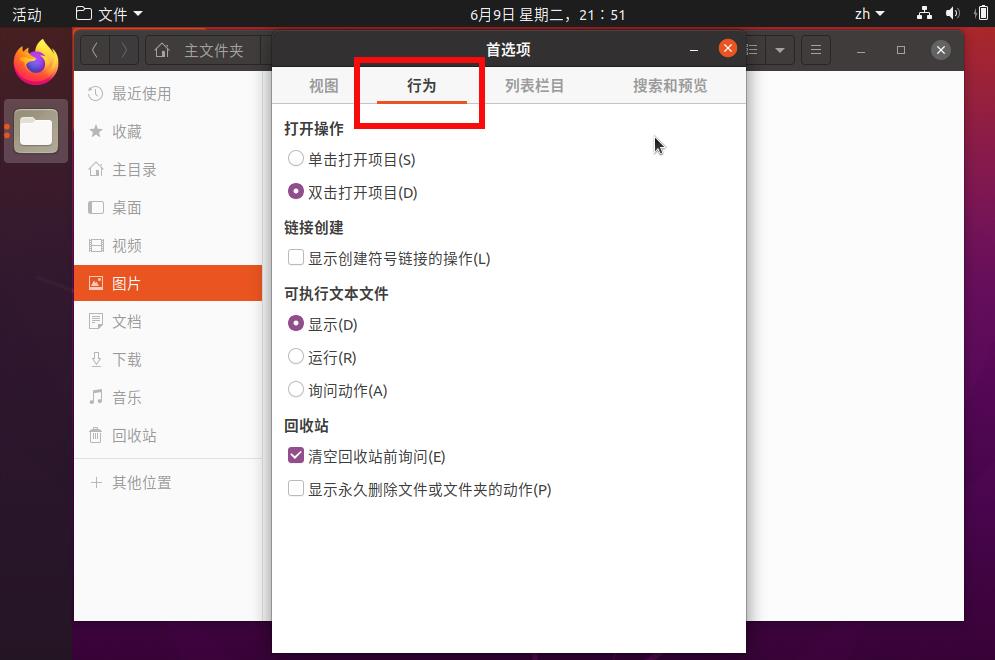
5、勾选里面的显示创建链接操作。
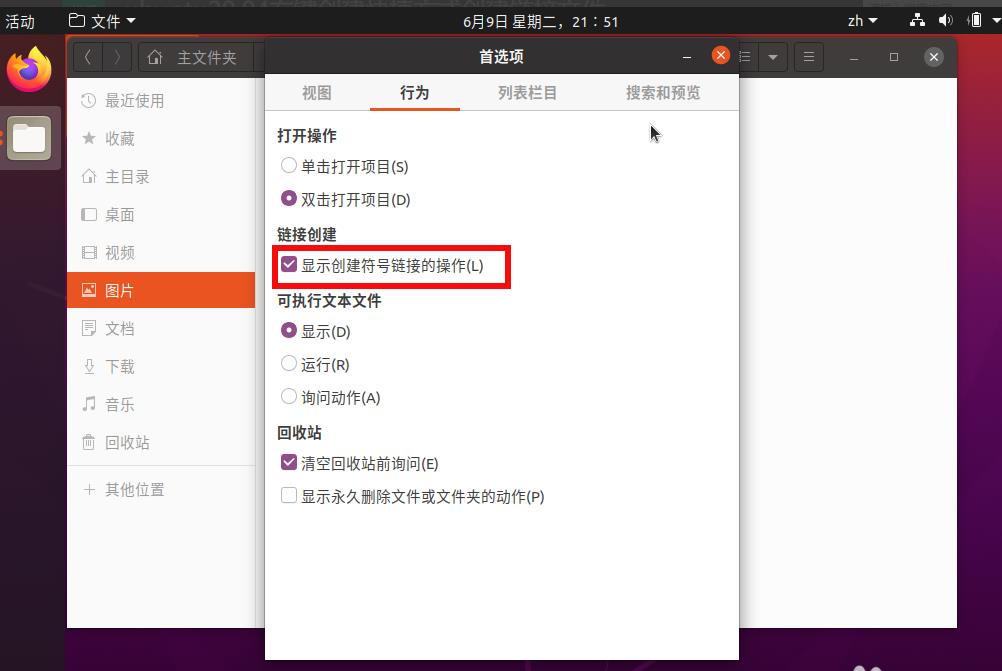
6、现在回到桌面,我们就可以在文件或者文件夹上面右键--创建链接了。
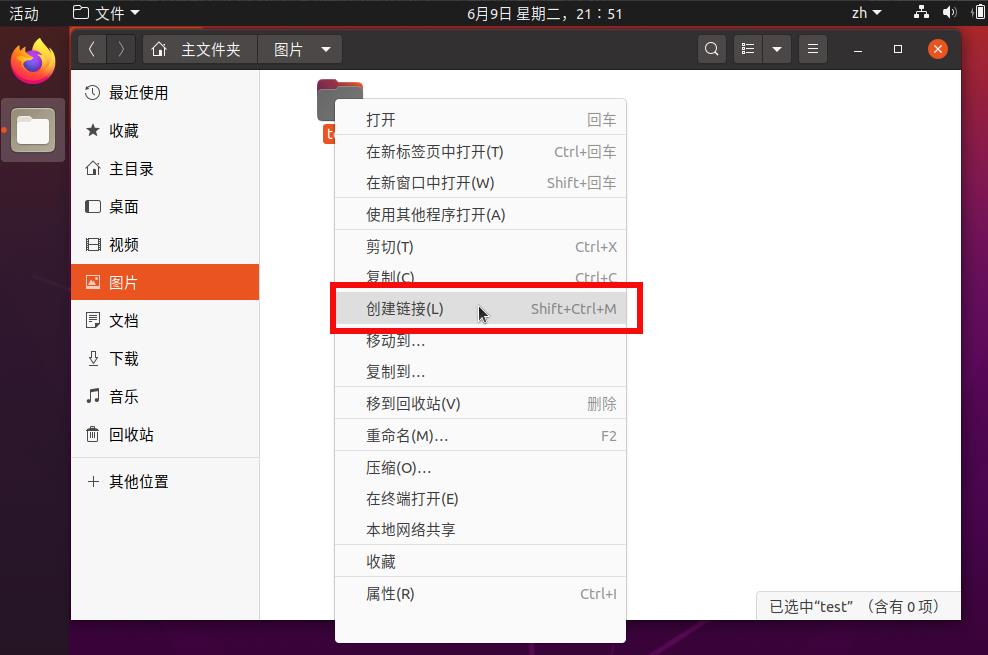
7、然后我们就可以得到一个快捷方式文件,可以把它放到桌面等自己需要的位置。
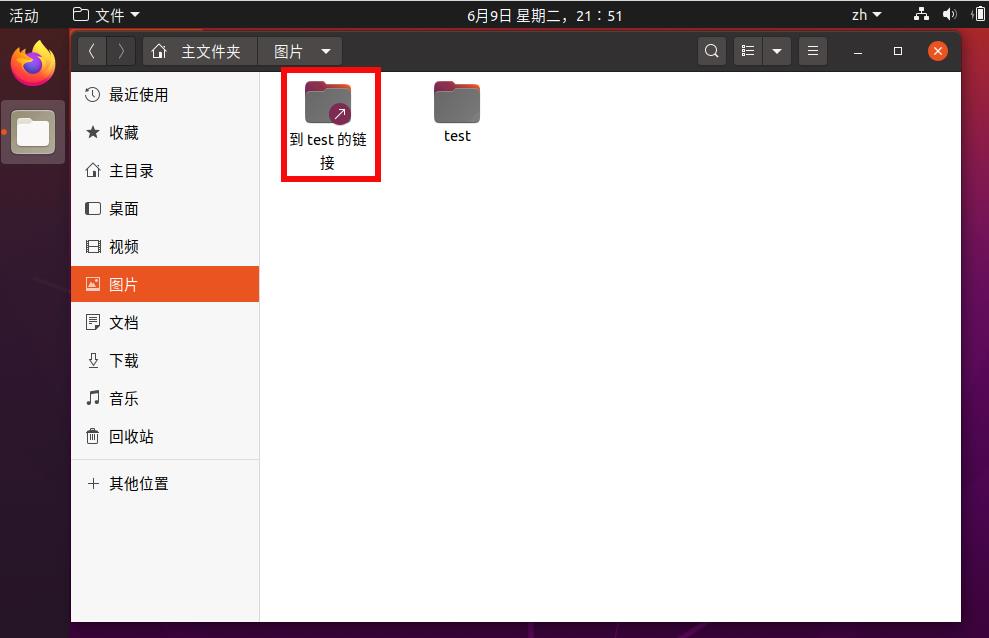
以上是如何在Ubuntu 20.04中通过右键菜单添加快捷方式创建链接文件?的详细内容。更多信息请关注PHP中文网其他相关文章!




